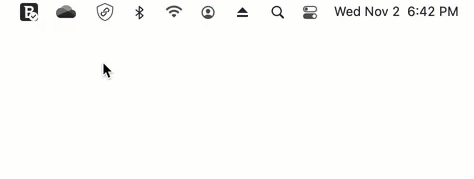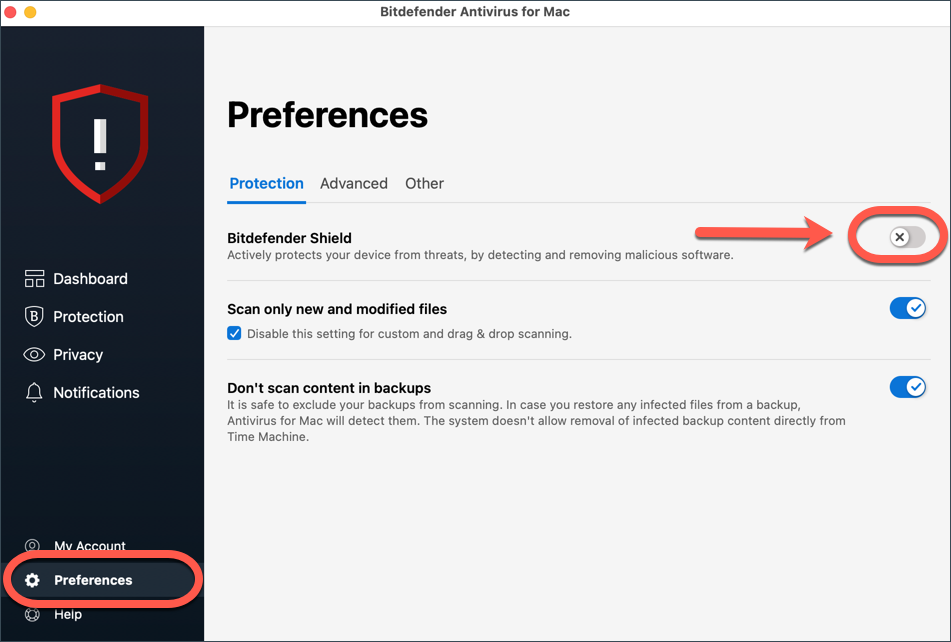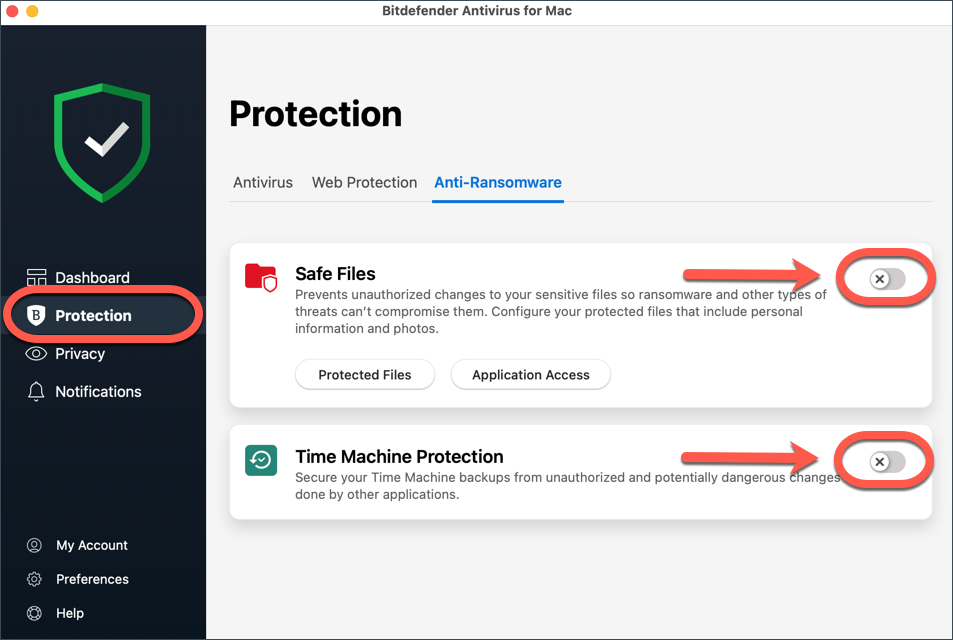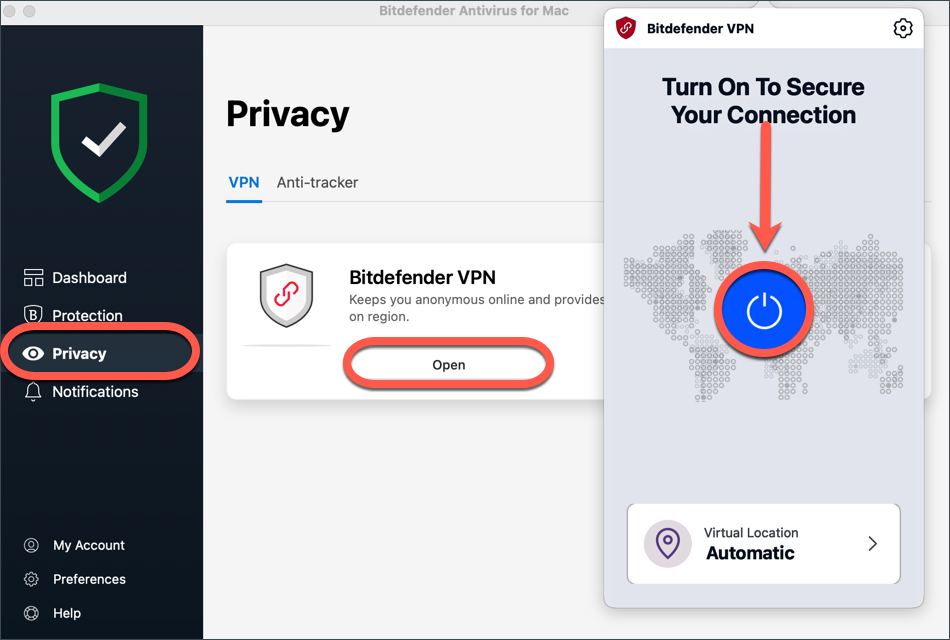Acest articol arată cum se pot dezactiva temporar toate modulele din aplicația Bitdefender Antivirus for Mac. La final, nu uitați să reactivați modulele pe care le-ați oprit inițial.
ⓘ Notă: Pentru a opri anumite funcții Bitdefender Antivirus for Mac, vi se va solicita să introduceți numele de utilizator și parola unui cont de administrator.
Pasul 1 - Deschideți interfața Bitdefender
Deschideți Bitdefender Antivirus for Mac. Pentru a deschide aplicația Bitdefender Antivirus for Mac:
- Faceți clic pe pictograma B din bara de meniu din dreapta sus a ecranului.
- Selectați opțiunea Deschide interfața antivirus.
Pasul 2 - Dezactivați antivirusul
Faceți clic pe meniul Preferințe din partea stângă a interfeței principale Bitdefender, apoi accesați fila Securitate.
Pentru a dezactiva protecția antivirus în Bitdefender Antivirus for Mac, opriți comutatorul Bitdefender Shield.
Va apărea o fereastră pop-up care solicită să selectați perioada de timp pentru care doriți să mențineți protecția oprită. Selectați durata, apoi faceți clic pe OK. Odată ce timpul selectat s-a scurs, Bitdefender Antivirus for Mac va reactiva automat scutul de protecție.
Pasul 3 - Dezactivați Safe Files și Time Machine Protection
Acum faceți clic pe meniulSecuritate în partea stângă a interfeței principale.
În fila Anti-Ransomware, dezactivați Protecție Fisiere și Protecție Time Machine.
Pasul 4 - Dezactivați VPN-ul
Accesați apoi meniul Confidențialitate din partea stângă a interfeței.
În fila VPN faceți clic pe Deschide. Folosiți butonul din mijlocul aplicației Bitdefender VPN pentru a o opri conexiunea in cazul in care VPN-ul este conectat.
Pasul 5 - Dezactivați Web Protection și Anti-tracker
În cele din urmă, pentru a dezactiva extensiile de browser Web Protection și Anti-tracker:
Deschideți Safari
- Mergeți în meniul Safari și alegeți Preferințe, apoi accesați fila Extensii.
- Debifați casetele TrafficLight și Anti-tracker pentru a dezactiva aceste extensii Bitdefender în Safari.
Deschideți Firefox
- Accesați meniul Firefox și alegeți Preferințe, accesați Extensii și teme, apoi faceți clic pe Extensii. Alternativ, navigați la about:addons în Mozilla Firefox pentru a administrarea extensiilor.
- Dezactivați extensiile TrafficLight și Bitdefender Anti-tracker.
Deschideți Chrome
- Accesați meniul Chrome și alegeți Preferințe, apoi accesați Extensii. Alternativ, puteți naviga la chrome://extensions în Google Chrome pentru administrarea extensiilor.
- Dezactivați extensiile TrafficLight și Bitdefender Anti-tracker.
În acest punct, ați reușit să dezactivați toate modulele din Bitdefender Antivirus for Mac. Refaceți pașii pentru a anula modificările și a reactiva funcțiile de securitate.